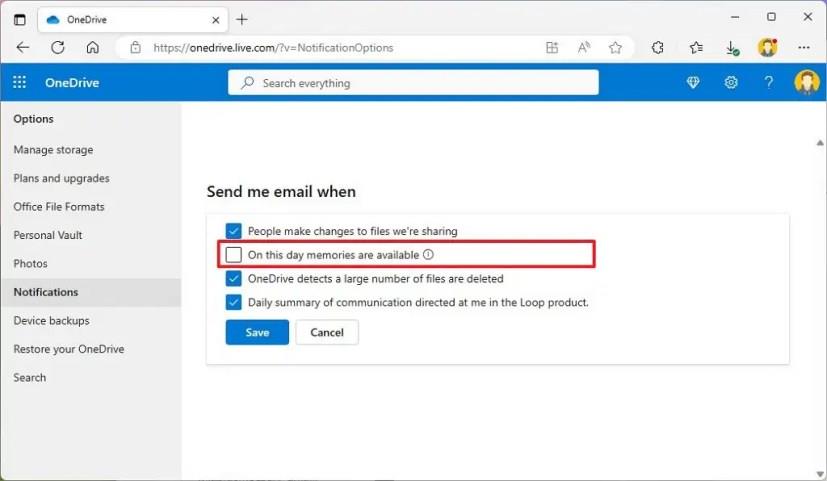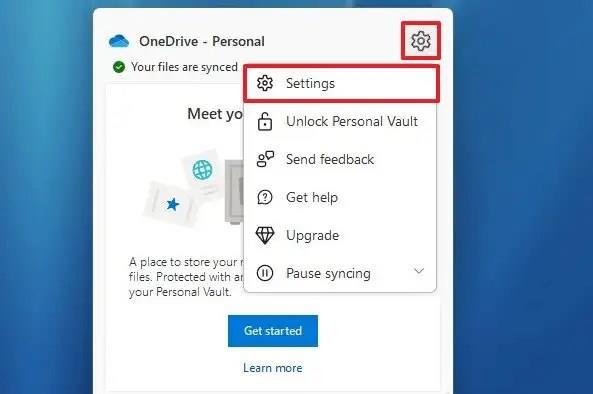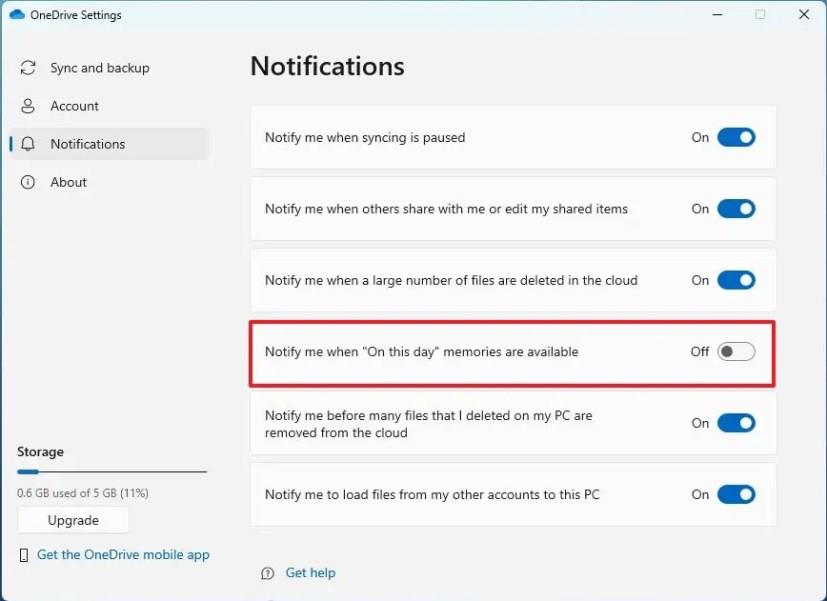- Az „E napon” e-mailek letiltásához a OneDrive-ból nyissa meg a OneDrive beállításai (web) > Értesítések menüpontot , és törölje az „Ezen a napon az emlékek állnak rendelkezésre” beállítást.
- Másik megoldásként nyissa meg a OneDrive Súgó és beállításai (alkalmazás) > Beállítások > Értesítések menüpontot , és kapcsolja ki az „Értesítést kérek, ha az „E napon” emlékek elérhetők” kapcsolót az „E napon” e-mailek leállításához.
A OneDrive -ban letilthatja az „ezen a napon emlékek” funkciót, így megakadályozhatja, hogy az „Emlékeid ebből a napból” e-mailek eljussanak a beérkező levelek mappájába, ne jelenjenek meg értesítések a Windows 11 rendszeren, vagy letilthatja az emlékalbumok létrehozását a Fotók alkalmazásban, és ebből az útmutatóból megtudhatja, hogyan kell elvégezni ezt a feladatot.
Ha a OneDrive-ot Windows 11- en, macOS-en vagy Linuxon használja , valószínűleg észrevesz néhány véletlenszerűen érkező e-mailt a múltban készített képek gyűjteményére mutató hivatkozással, a OneDrive-értesítésekkel a számítógépen, és még egy „Memories” albummal is. a Fotók alkalmazásban. Ez egy olyan funkció, amelyet a Microsoft alapértelmezés szerint engedélyez a legtöbb régióban, és a szándék az, hogy a múltbeli tapasztalatokból származó képeket jelenítsen meg, ugyanakkor növelje a szolgáltatással való interakció idejét.
Bár sokan hasznosnak találhatják ezt a funkciót, nem mindenki számára elérhető. Ha nem találja hasznosnak, beállíthatja a szolgáltatást úgy, hogy megakadályozza, hogy az ilyen típusú e-mailek valaha is eljussanak a postaládájába.
Ez az útmutató megtanítja Önnek a OneDrive e-mailes értesítéseinek leállításának egyszerű lépéseit.
A OneDrive (webes) memóriaértesítéseinek kikapcsolása
A OneDrive-memóriák e-mailes értesítéseinek leállításához kövesse az alábbi lépéseket:
-
Nyissa meg a OneDrive-ot (web).
-
Kattintson a Beállítások (fogaskerék) menüre, majd kattintson a Beállítások elemre .
-
Kattintson az Értesítések elemre a bal oldali navigációs panelen.
-
Törölje a „Ezen a napon az emlékek elérhetők” opciót.
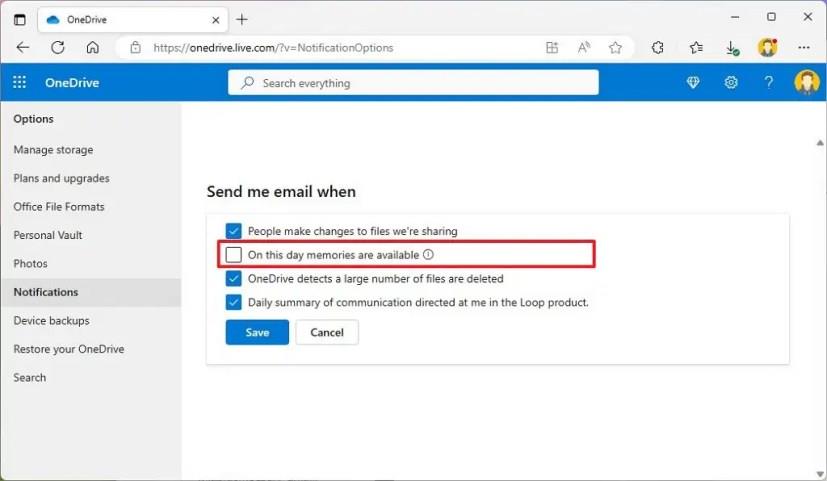
-
Kattintson a Mentés gombra.
A lépések végrehajtása után többé nem kap e-mailes értesítéseket a OneDrive-tól az esetleg évekkel ezelőtt készített képekről.
A OneDrive memóriaértesítéseinek kikapcsolása (Windows 11)
Az „E napon” emlékek letiltásához a OneDrive Windows 11 rendszerben, kövesse az alábbi lépéseket:
-
Kattintson a rendszertálcán lévő OneDrive ikonra, majd a Súgó és beállítások elemre .
-
Válassza a Beállítások lehetőséget.
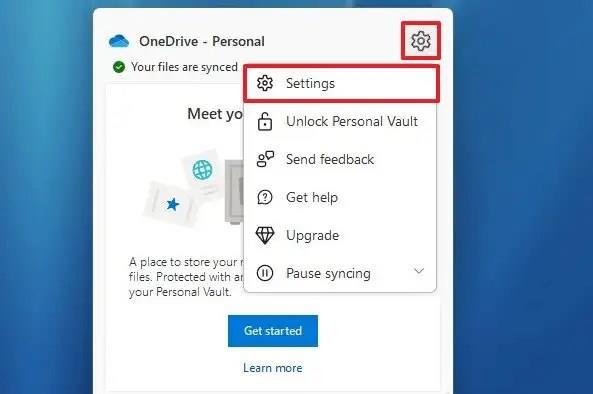
-
Kattintson az Értesítések elemre a bal oldali navigációs panelen.
-
Kapcsolja ki az „Értesítést kérek, ha az „E napon” emlékek elérhetők” kapcsolót.
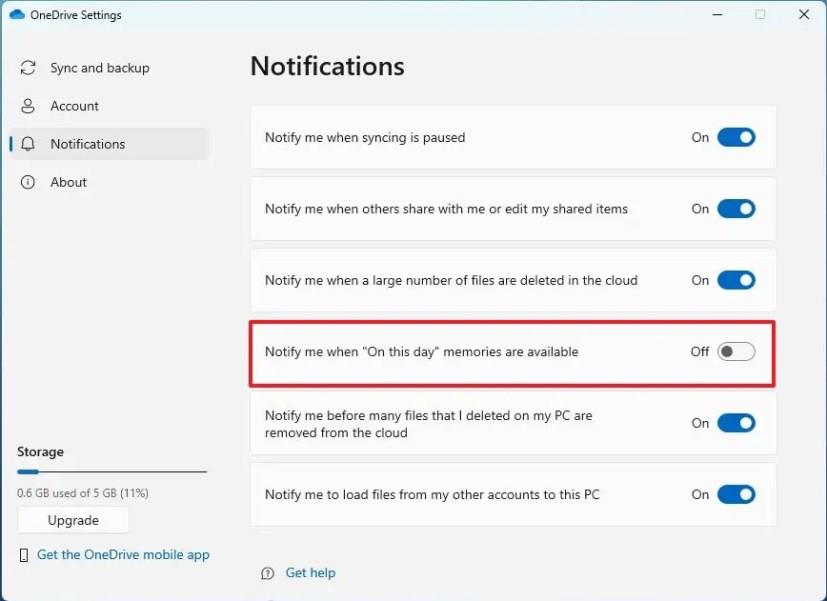
A lépések végrehajtása után a OneDrive leállítja a múltbeli emlékekkel kapcsolatos e-mailes értesítések küldését.